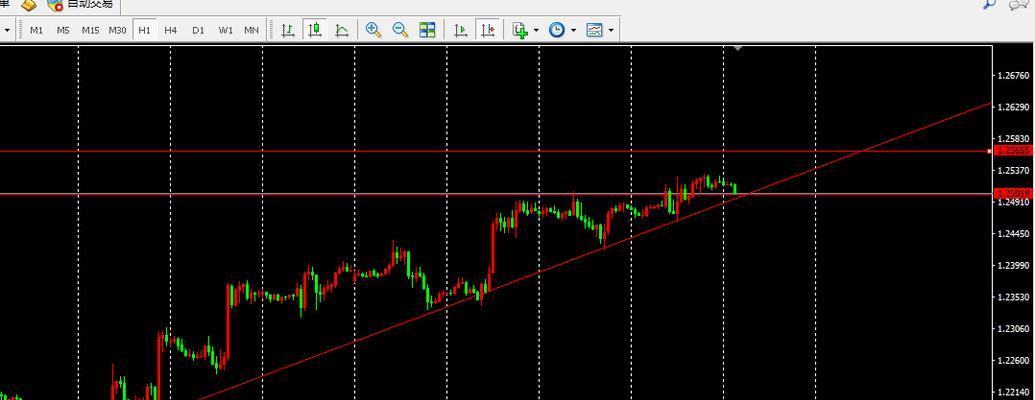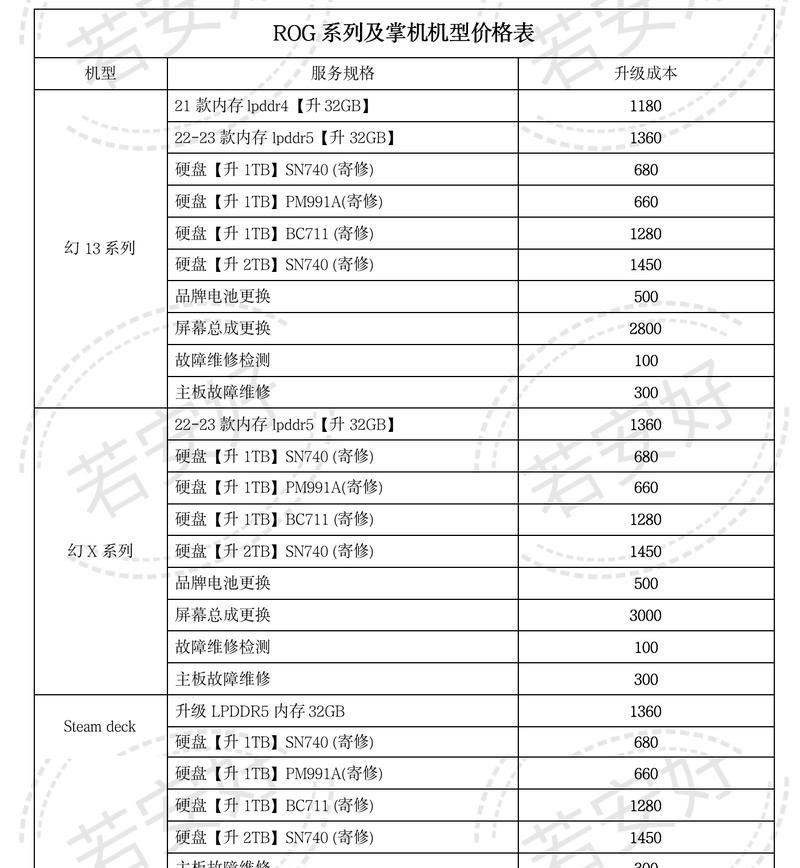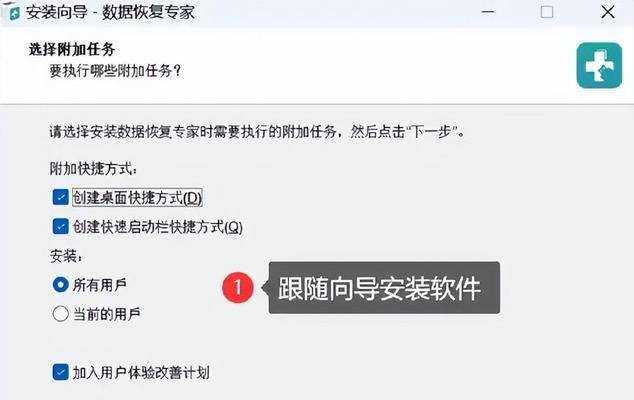你是否在更新或升级笔记本内存条之后遇到了蓝屏问题?这可能是由于多种原因造成的。不用担心,本文将提供一套详细的解决攻略,帮助你快速定位问题并找到有效的解决方案。
一、蓝屏问题概述:为什么笔记本会蓝屏?
在开始解决问题之前,我们首先需要了解蓝屏现象的原因。蓝屏,也被称作“系统崩溃”或“停止错误”,常常是由于硬件或软件的问题导致的。换内存条后出现蓝屏,可能是因为内存不兼容、安装不当、内存条故障或系统未正确识别新硬件等原因造成的。
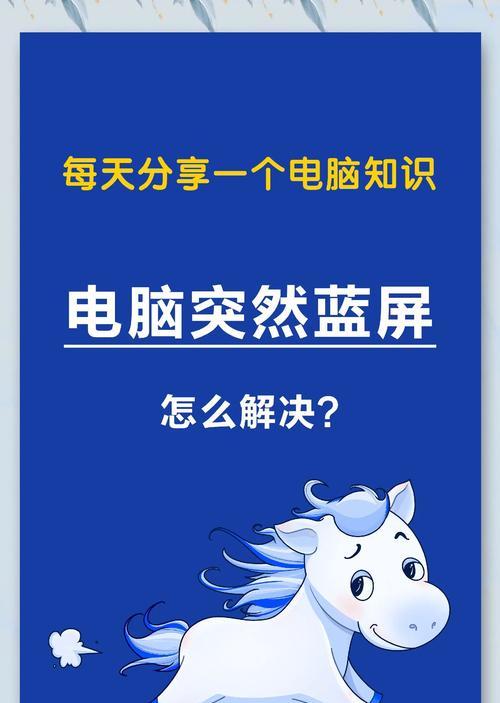
二、内存条安装前的准备工作
1.确认内存条兼容性
在换内存条之前,了解你要替换的内存条是否与你的笔记本型号兼容至关重要。你可以查看笔记本制造商提供的规格说明,或者使用在线工具检查兼容性。
2.准备安装工具和环境
准备一些基本的工具,比如防静电手腕带,以减少静电对电脑硬件的损害。同时,确保你的安装环境干净,避免灰尘影响电脑内部。

三、内存条安装时的注意事项
1.拔掉电源和电池
在开始安装之前,务必关机,并拔掉电源适配器和电池,确保电脑内部无电状态。
2.正确安装内存条
内存条的安装需要按照笔记本的设计进行操作。通常需要打开笔记本的后盖,找到内存插槽,然后轻轻按下内存条两边的固定卡扣。
3.检查连接
确保内存条与插槽连接紧密,没有歪斜。重新上好笔记本后盖,检查安装是否正确。
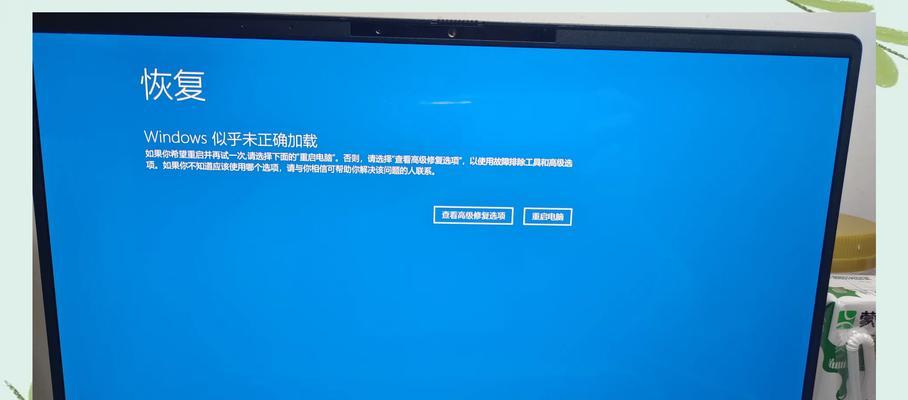
四、蓝屏问题的排查与解决
1.确认内存条是否正确安装
如果安装后遇到蓝屏,应首先确认内存条是否安装正确。启动笔记本时,仔细观察内存条指示灯是否正常工作。
2.使用蓝屏代码进行故障诊断
当系统启动失败并出现蓝屏时,屏幕会显示一组蓝屏代码(BSOD),可使用这个代码在网上搜索可能的故障原因。
3.更新或回滚驱动程序
如果怀疑是新安装的内存条导致系统不稳,可以尝试进入安全模式,回滚或更新显卡、芯片组等驱动程序。
4.检查系统更新
系统更新可能包含对新硬件支持的增强,确保操作系统是最新的,可能能解决兼容性问题。
5.进行内存测试
使用Windows内置的内存诊断工具或其他第三方内存测试软件,检查内存条是否存在问题。
6.考虑硬件冲突
在某些情况下,新内存可能会与笔记本的其他硬件发生冲突。尝试更换插槽或暂时移除其他硬件看是否能解决问题。
7.恢复系统或重新安装
如果上述步骤都无法解决问题,考虑使用系统恢复点恢复到之前的稳定状态,或者进行系统重装。
五、预防蓝屏问题的小贴士
在进行硬件升级前备份重要数据。
确保笔记本有良好的散热系统。
定期进行系统维护,更新驱动程序。
六、结束语
通过以上步骤的排查和解决,你应该能够定位并解决由更换内存条引起的蓝屏问题。如果你在操作过程中遇到任何问题,或需要更专业的帮助,请勿犹豫,寻求专业人士的支持。希望本文能助你顺利解决笔记本蓝屏的烦恼。